Wireless charging yog undoubtedly ib qho zoo heev. Tab sis feem ntau nws tuaj yeem tshwm sim tias nws tsis ua haujlwm lossis tsis ua raws li nws yuav tsum tau ua. Hmoov zoo, feem ntau, qhov no tsis yog qhov teeb meem tsis txaus ntseeg - hauv tsab xov xwm no, peb yuav qhia koj txog ntau yam kev daws teeb meem uas tuaj yeem pab koj yog tias koj lub iPhone lub wireless charging tsis ua haujlwm.
Nws yuav yog txaus siab rau koj
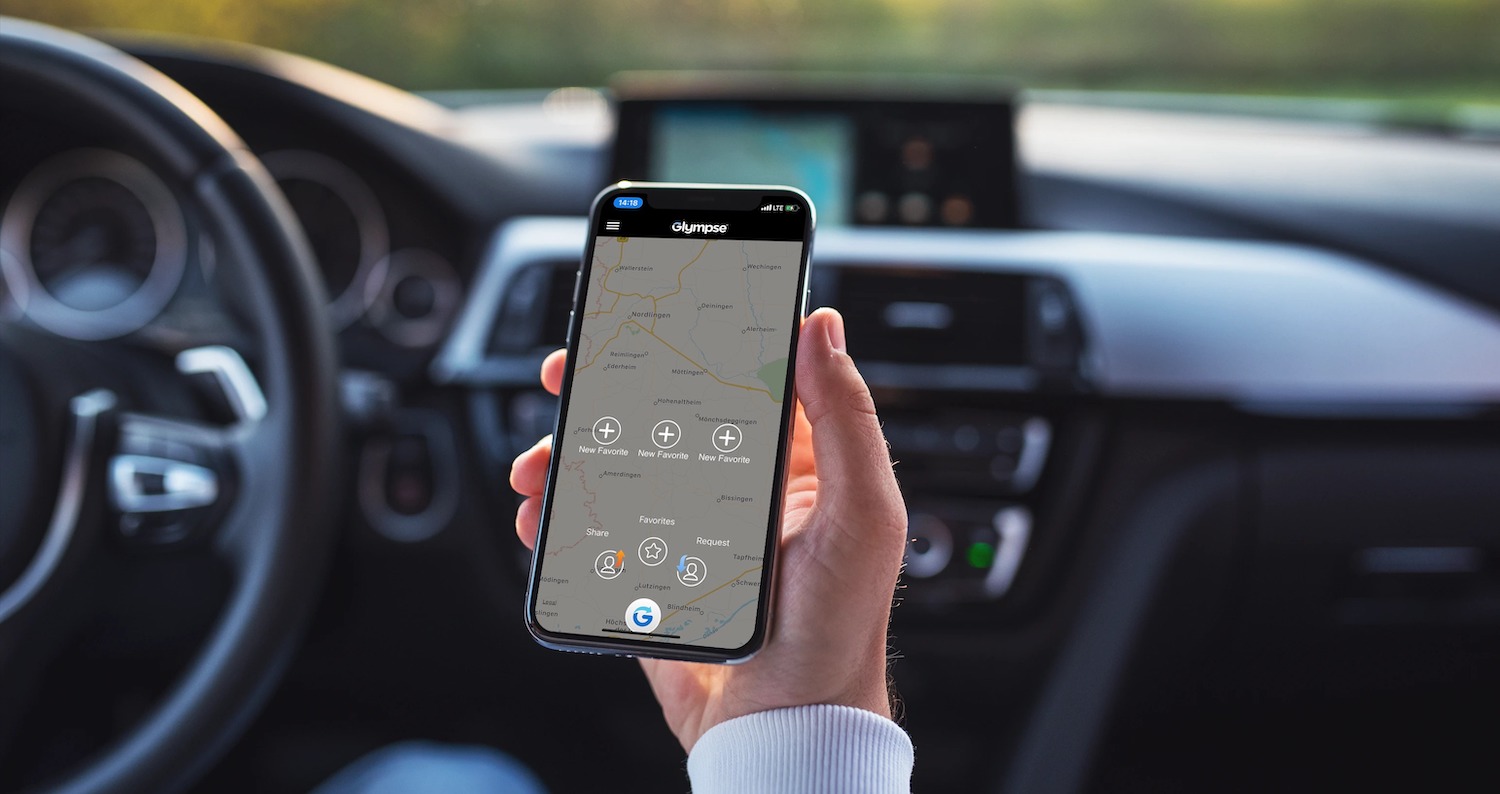
Npog tuab heev
Thaum lub wireless chargers tuaj yeem them koj lub iPhone txawm tias nws raug them lossis them, qee zaum koj lub iPhone lub hau yuav tuab dhau rau kev them nyiaj wireless dhau mus. Npog manufacturers feem ntau tshaj tawm cov ntaub ntawv ntawm kev sib raug zoo ntawm lawv cov khoom siv nrog wireless charging pads, ib yam li wireless charger manufacturers feem ntau hais ntau npaum li cas npog thickness lawv cov khoom muaj peev xwm "nkag mus".
Qhov chaw tsis raug
Yog vim li cas vim li cas koj iPhone tsis them rau ntawm lub lev kuj yog vim nws qhov chaw tsis raug. Feem ntau, koj yuav tsum tso koj lub xov tooj smartphone rau hauv nruab nrab ntawm lub ncoo them nyiaj - qhov chaw uas muaj feem cuam tshuam. Qhov chaw tso lub iPhone feem ntau yog cim rau ntawm mats nrog tus ntoo khaub lig, piv txwv li. Cov lus teb haptic yuav tsum ceeb toom koj kom tso koj lub xov tooj ntawm lub wireless charger thiab pib them.
Thawj iPhone los txhawb kev them nyiaj wireless yog iPhone 8:
Tsis yog charger
Rau feem ntau ntawm koj, qhov no tej zaum yuav zoo li txawv txawv los hais qhov tsawg tshaj plaws, tab sis qee cov neeg siv tsis paub tias lub wireless charger kom ua tiav lawv lub iPhone yuav tsum muaj kev txhawb nqa rau tus qauv Qi. Nws yog twv yuav raug hu tsis tsim nyog yuav pheej yig thiab tsis zoo wireless chargers - koj feem ntau yuav poob nyiaj rau lawv. Yog tias koj tau sim cov lus qhia saum toj no thiab koj lub iPhone wireless charging tseem tsis ua haujlwm, xav txog kev mus xyuas lub chaw pabcuam kev tso cai.
Xov tooj yuam kev
Qee zaum lub charger yuav tsis raug liam - yog tias koj lub wireless charging tsis ua haujlwm thiab koj paub tseeb tias koj ua txhua yam zoo, sim ib qho ntawm cov lus qhia dav dav uas yuav ua haujlwm rau yuav luag txhua yam teeb meem iPhone. Xyuas kom tseeb tias lub operating system version ntawm koj iPhone yog hloov tshiab. Koj yuav hloov tshiab hauv Chaw -> General -> Software Update. Koj tseem tuaj yeem sim cov qub qub "tig tawm thiab rov ua dua".
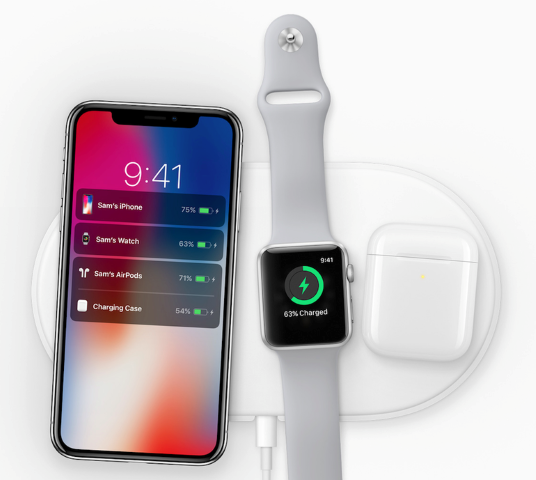
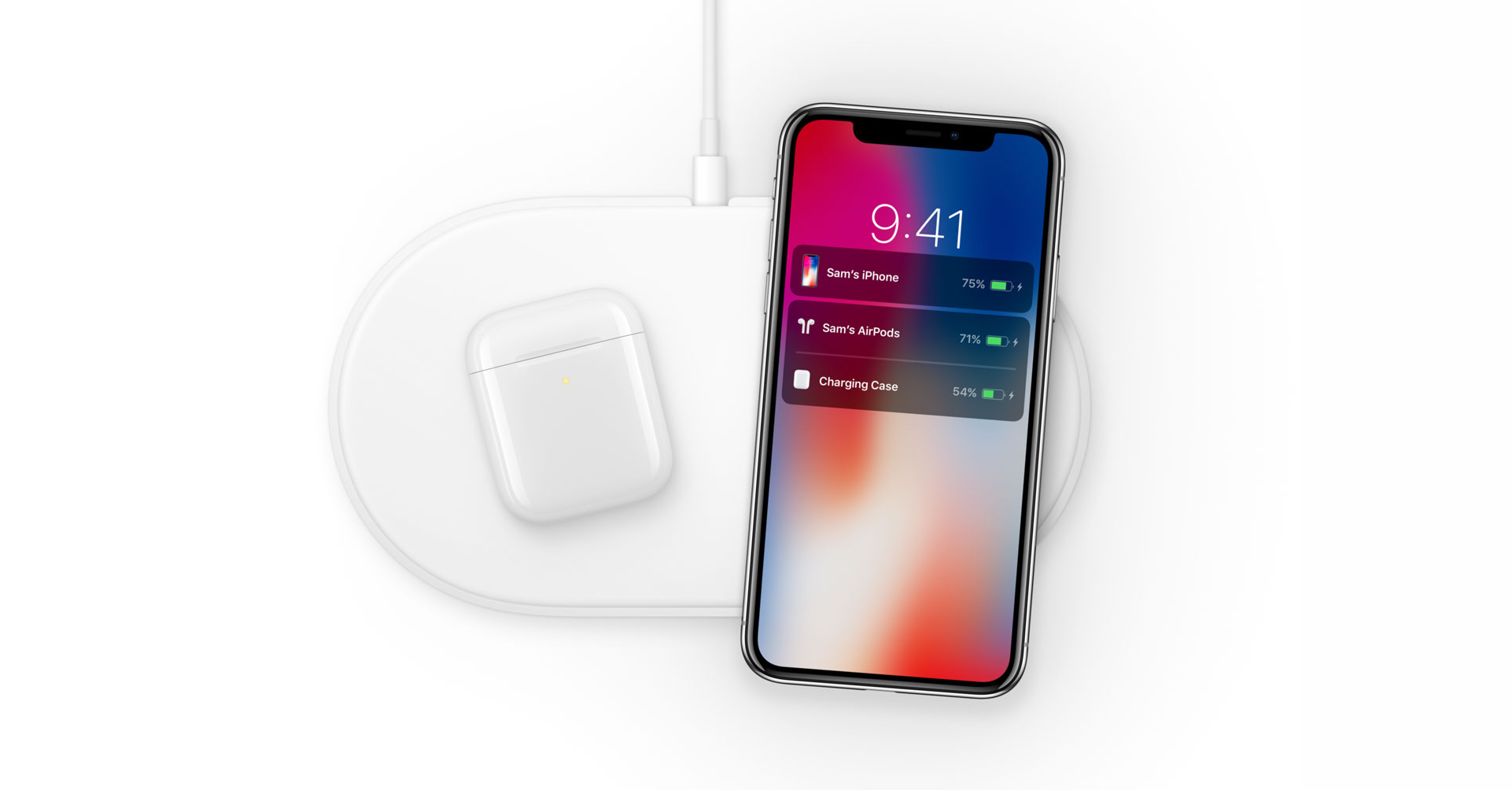






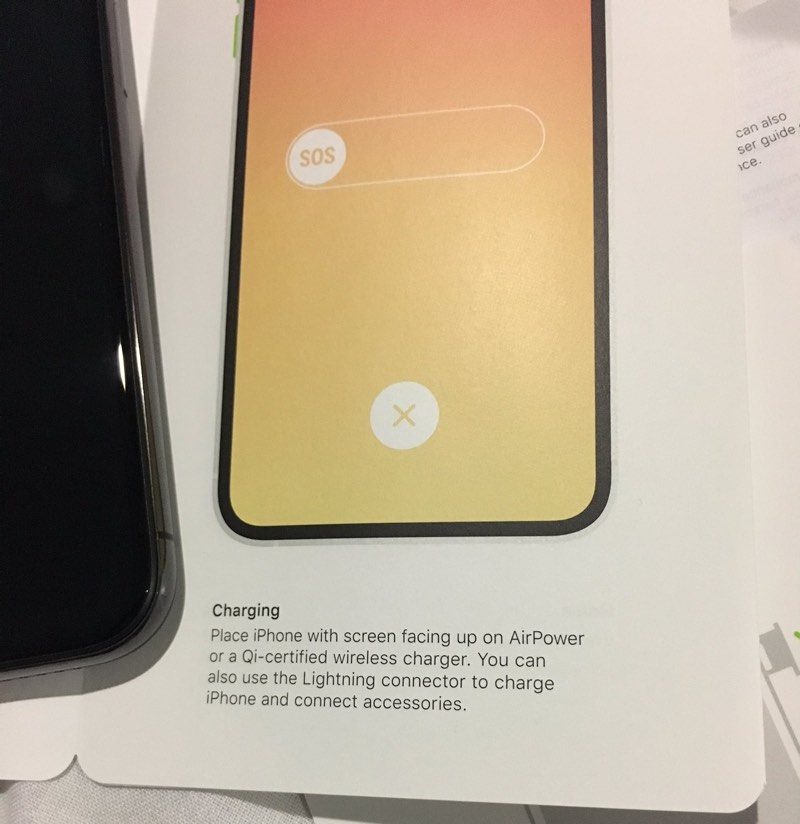
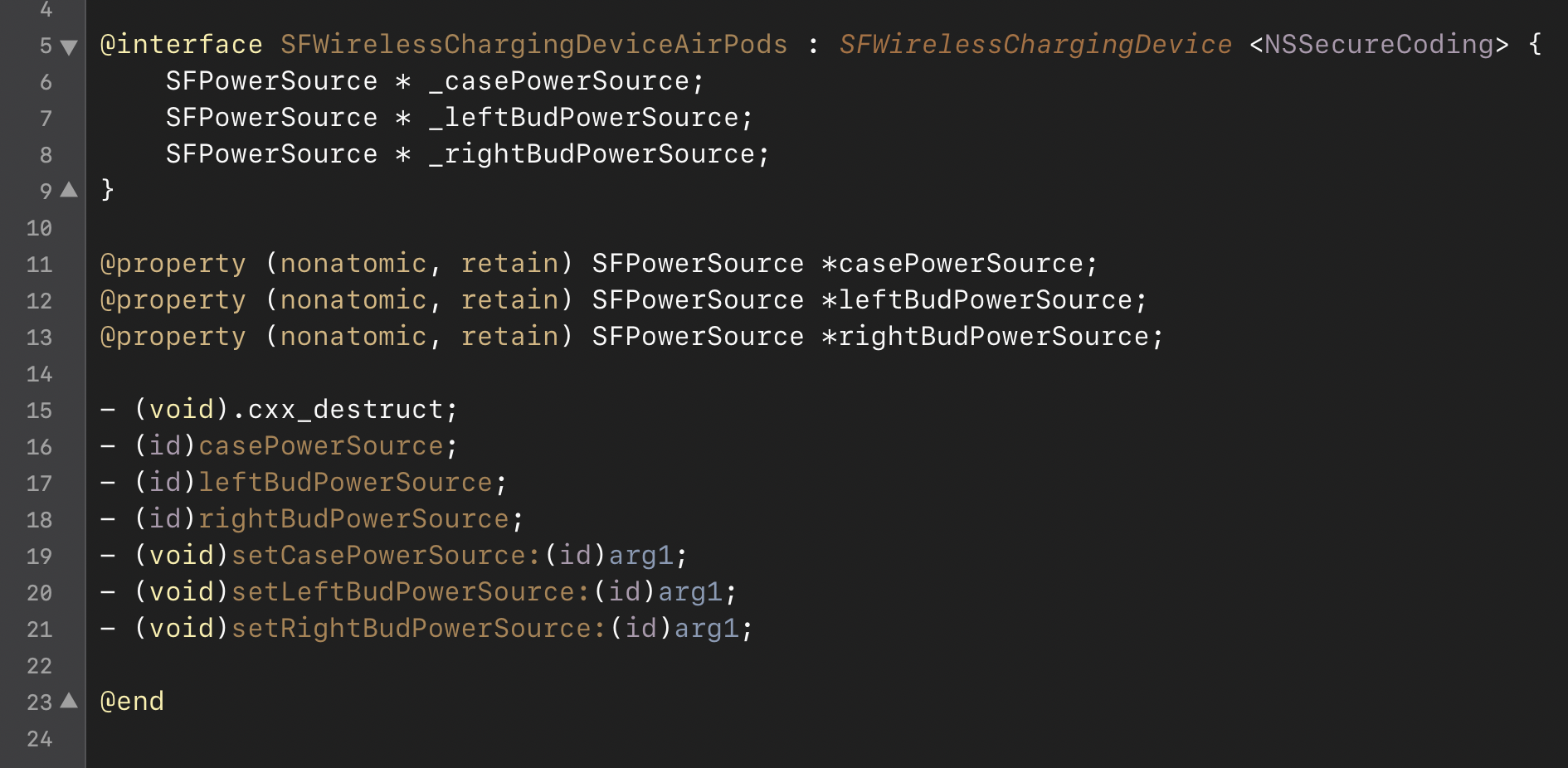
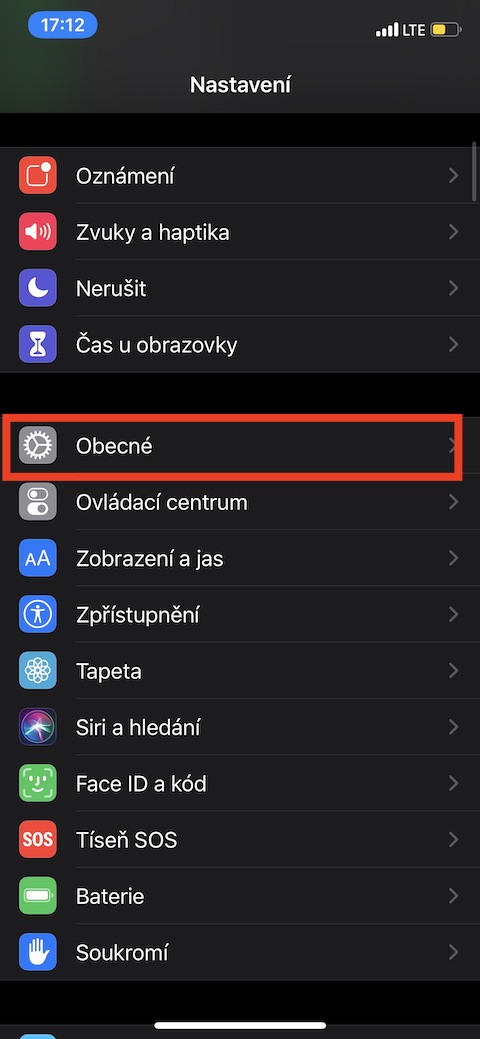
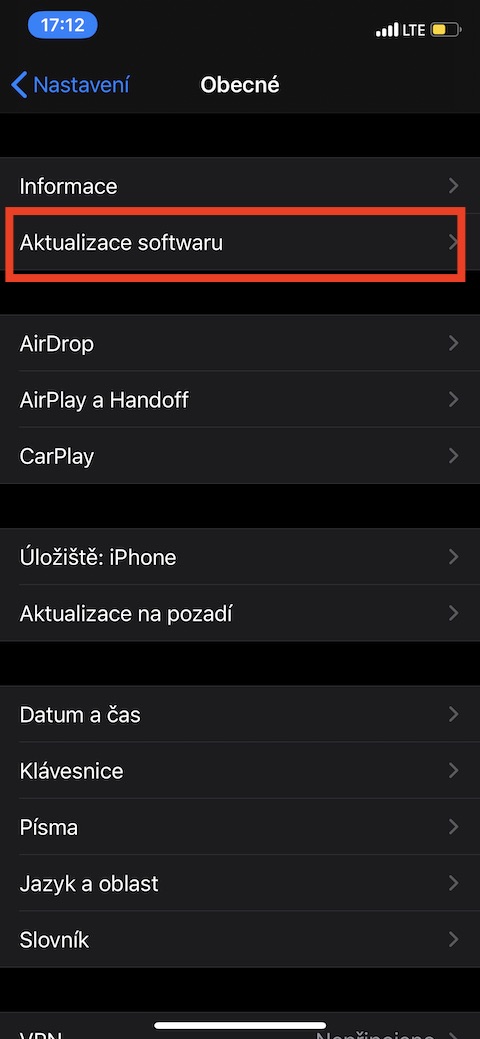

Ib qho ntxiv. Yog tias koj muaj daim ntawv nplaum daig ntawm (lossis hauv qab lub hau) rau txuas lub xov tooj rau lub mag. tuav nyob rau hauv lub tsheb, yog li logically, wireless charging tsis ua hauj lwm. Kuv tsuas yog tsis xav kom ib tug neeg ua haujlwm zoo li kuv :) :) :)
Kuv muaj teeb meem tib yam, lub wireless charging nres ua haujlwm. Kuv sim nws rau ib lub lim tiam thiab tsis muaj dab tsi. Pib dua thiab mam li nco dheev nws ua haujlwm. Kuv muaj kev xav tias qhov hloov tshiab kawg yog los liam.
Koj puas muaj kev paub nrog lub wireless charger los ntawm IKEA? Lub mloog pob ntseg them nyiaj tsis muaj teeb meem, tab sis thaum peb muab peb lub iPhone XS tso rau hauv lub charger LED flashes thiab lub charger yuav tig tawm thiab nyob rau thiab on thiab on ... nrog thiab tsis muaj lub hau ... ua tsaug ua ntej rau koj cov lus qhia, Petr
iPhone SE ua qhov ntawd rau kuv thiab. Cas txog qhov ntawd, tab sis kuv tsis paub.
Nyob zoo, kuv muaj ib yam teeb meem. Koj puas tau nrhiav kev daws teeb meem?
Nyob zoo, nws tshwm sim vim lub wireless charger txo cov watts. Kuv tsis paub meej npaum li cas, tab sis yog tias koj txuas nws mus rau 9W charger, txhua yam yuav ua haujlwm.
Qhov ntawd yog li cas cov ntaub ntawv tshiab nrog cov hlau ntug ntawm rooj plaub ua rau kuv muaj teeb meem nrog wireless charging ntawm XR. Lub xov tooj beeped tias nws tau them, LED ntawm lub wireless charging ncoo tau teeb, thiab tom qab ob peb kaum vib nas this mus rau ob peb feeb nws pib dua thiab cov LED dawb tig daj. Thiab li ntawd thiab nyob rau. Nws ua qhov no ntau zaus, tab sis tsis tas li. Thiab qhov kev sim nws tau ua ua ntej kuv xam nws tawm. Kev them nyiaj ua haujlwm tsis muaj rooj plaub no. Kuv tab tom yuav lub ntim tshiab yam tsis muaj lub npoo hlau. ?
Yog li kuv paub tseeb tias tom qab kev txhim kho cov ntaub ntawv tshiab yam tsis muaj lub npoo hlau, lub wireless charger ua haujlwm dua li qub. Ib txwm yuav tsum ceev faj. ?
Kuv muaj wireless charging los ntawm IKEA, hauv txoj kev npaj nws tau sau tias rau qee lub xov tooj nws yog qhov tsim nyog los teeb tsa: wireless charging hauv qhov chaw.
Tab sis kuv tsis paub yuav ua li cas nias nyob rau hauv cov chaw thiab yuav ua li cas nws nyob rau hauv dav dav. Thov, muab tswv yim rau kuv